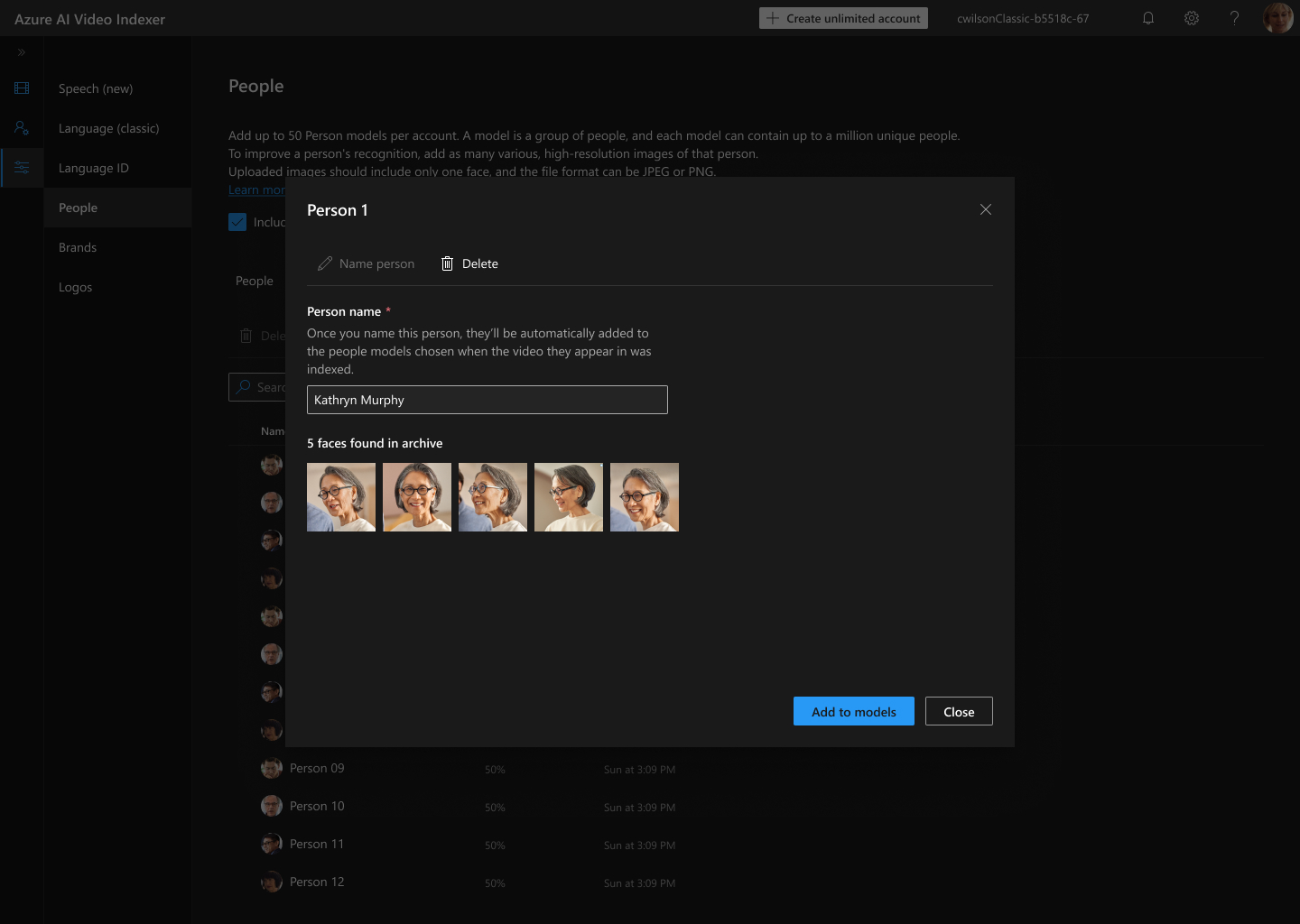Anpassen eines Personenmodells mit der Azure AI Video Indexer-Website
Wichtig
Aufgrund der Ankündigung zur Einstellung von Azure Media Services kündigt Azure AI Video Indexer Anpassungen an. Siehe Änderungen im Zusammenhang mit der Einstellung von Azure Media Service (AMS), um zu verstehen, was dies für Ihr Azure AI Video Indexer-Konto bedeutet. Weitere Informationen finden Sie im Leitfaden zur Vorbereitung auf die Einstellung von AMS: VI-Update und -Migration.
Hinweis
Der Zugriff auf Funktionen zur Gesichtserkennung, Anpassung und Erkennung von Prominenten ist auf der Grundlage von Berechtigungs- und Nutzungskriterien beschränkt, um unsere Prinzipien der verantwortungsbewussten KI zu unterstützen. Funktionen zur Gesichtserkennung, Anpassung und Erkennung von Prominenten sind nur für von Microsoft verwaltete Kunden und Partner verfügbar. Verwenden Sie das Aufnahmeformular für die Gesichtserkennung, um sich für den Zugriff zu bewerben.
Azure AI Video Indexer unterstützt prominente Erkennung für Videoinhalte. Die Funktion zur Erkennung von Prominenten umfasst ungefähr eine Million Gesichter, die auf häufig angeforderten Datenquellen wie IMDB, Wikipedia und den wichtigsten LinkedIn-Influencern basieren. Eine detaillierte Übersicht finden Sie unter Anpassen eines Personenmodells in Azure AI Video Indexer.
Sie können die Azure AI Video Indexer-Website verwenden, um Gesichter zu bearbeiten, die in einem Video erkannt wurden, wie in diesem Artikel beschrieben. Sie können auch die API verwenden. Dies wird unter Anpassen von Personenmodellen mithilfe von APIs beschrieben.
Zentrale Verwaltung von Personenmodellen in Ihrem Konto
Um die Personenmodelle in Ihrem Konto anzuzeigen, zu bearbeiten und zu löschen, navigieren Sie zur Azure AI Video Indexer-Website, und melden Sie sich an.
Wählen Sie links auf der Seite die Schaltfläche „Anpassung des Inhaltsmodells“ aus.
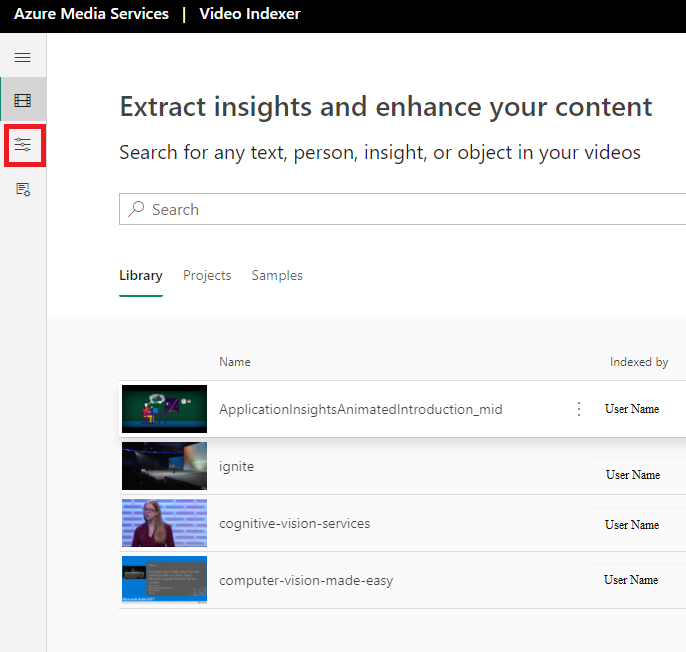
Wählen Sie die Registerkarte Personen.
Es wird das Standardpersonenmodell für Ihr Konto angezeigt. Das Standardpersonenmodell enthält alle Gesichter, die Sie in den Einblicken Ihrer Videos bearbeitet oder geändert haben, für die Sie während der Indizierung kein benutzerdefiniertes Personenmodell angegeben haben.
Wenn Sie weitere Personenmodelle erstellt haben, werden diese auf dieser Seite ebenfalls aufgeführt.
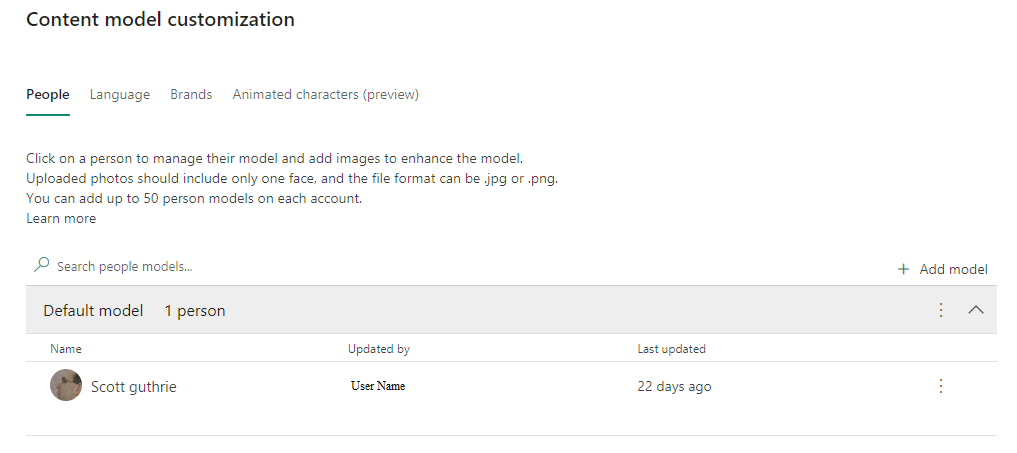
Erstellen eines neuen Personenmodells
Wählen Sie rechts die Schaltfläche + Modell hinzufügen aus.
Geben Sie den Namen des Modells ein, und wählen Sie die Schaltfläche aus, um das neu erstellte Modell zu speichern. Jetzt können Sie dem neuen Personenmodell Personen und Gesichter hinzufügen.
Wählen Sie die Menüschaltfläche „Liste“, und wählen Sie Person hinzufügen aus.
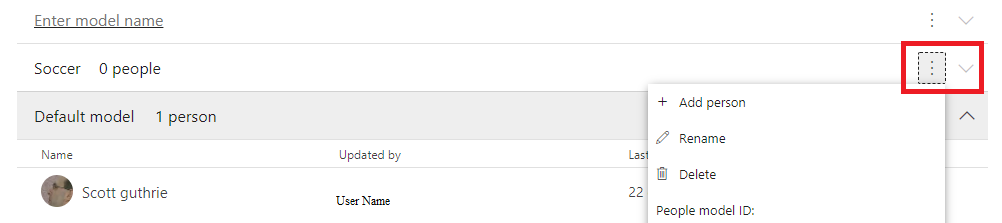
Hinzufügen einer neuen Person zu einem Personenmodell
Hinweis
Mit azure AI Video Indexer können Sie mehrere Personen mit demselben Namen in einem Personenmodell hinzufügen. Aus Gründen der Benutzerfreundlichkeit und Übersichtlichkeit wird jedoch empfohlen, dass Sie jeder Person in Ihrem Modell eindeutige Namen geben.
Um ein neues Gesicht zu einem Personenmodell hinzuzufügen, wählen Sie die Menüschaltfläche „Liste“ neben dem Personenmodell aus, dem Sie das Gesicht hinzufügen möchten.
Wählen Sie im Menü + Person hinzufügen aus.
In einem Popupfenster werden Sie zum Ausfüllen der Personendetails aufgefordert. Geben Sie den Namen der Person ein, und aktivieren Sie das Kontrollkästchen.
Sie können dann aus Ihrem Datei-Explorer wählen oder die Gesichtsbilder des Gesichts per Drag & Drop verschieben. Azure AI Video Indexer übernimmt alle Standardmäßigen Bilddateitypen (z. B. JPG, PNG und mehr).
Azure AI Video Indexer kann Vorkommen dieser Person in den zukünftigen Videos erkennen, die Sie indizieren und die aktuellen Videos, die Sie bereits indiziert haben, mithilfe des Personenmodells, dem Sie dieses neue Gesicht hinzugefügt haben. Die Erkennung der Person in Ihren aktuellen Videos kann einige Zeit in Anspruch nehmen, da es sich um einen Batchprozess handelt.
Umbenennen eines Personenmodells
Sie können jedes Personenmodell in Ihrem Konto umbenennen, einschließlich des standardmäßigen Personenmodells. Selbst wenn Sie Ihr standardmäßiges Personenmodell umbenennen, dient es weiterhin als das standardmäßige Personenmodell in Ihrem Konto.
- Wählen Sie die Menüschaltfläche „Liste“ neben dem Personenmodell aus, das Sie umbenennen möchten.
- Wählen Sie im Menü Umbenennen aus.
- Wählen Sie den aktuellen Namen des Modells aus, und geben Sie den neuen Namen ein.
- Aktivieren Sie das Kontrollkästchen, damit Ihr Modell umbenannt wird.
Löschen eines Personenmodells
Sie können jedes Personenmodell löschen, das Sie in Ihrem Konto erstellt haben. Ihr Standardpersonenmodell können Sie jedoch nicht löschen.
Wählen Sie im Menü Löschen aus.
Ein Popupfenster wird eingeblendet und informiert Sie, dass diese Aktion das Personenmodell und alle darin enthaltenen Personen und Dateien löscht. Diese Aktion kann nicht rückgängig gemacht werden.
Wenn Sie sicher sind, wählen Sie erneut löschen aus.
Hinweis
Die vorhandenen Videos, die mit diesem (jetzt gelöschten) Personenmodell indiziert wurden, unterstützen nicht die Möglichkeit, die Namen der Gesichter, die im Video erscheinen, zu aktualisieren. Sie können die Namen der Gesichter in diesen Videos erst bearbeiten, nachdem Sie sie mit einem anderen Personenmodell neu indiziert haben. Wenn Sie die Neuindizierung ohne Angabe eines Personenmodells durchführen, wird das Standardmodell verwendet.
Verwalten von vorhandenen Personen in einem Personenmodell
Um sich den Inhalt eines Ihrer Personenmodelle anzusehen, wählen Sie den Pfeil neben dem Namen des Personenmodells aus. Ihnen werden alle Personen im jeweiligen Personenmodell angezeigt. Wenn Sie die Menüschaltfläche „Liste“ neben den einzelnen Personen auswählen, werden Optionen zum Verwalten, Umbenennen und Löschen angezeigt.

Umbenennen einer Person
- Um eine Person in Ihrem Personenmodell umzubenennen, wählen Sie die Menüschaltfläche „Liste“ und dann im Listenmenü Umbenennen aus.
- Wählen Sie den aktuellen Namen der Person aus, und geben Sie den neuen Namen ein.
- Aktivieren Sie das Kontrollkästchen, dann wird die Person umbenannt.
Löschen einer Person
- Um eine Person aus Ihrem Personenmodell zu löschen, wählen Sie die Menüschaltfläche „Liste“ und dann im Listenmenü Löschen aus.
- Ein Popupfenster informiert Sie, dass diese Aktion die Person löscht und die Aktion nicht rückgängig gemacht werden kann.
- Wählen Sie erneut „Löschen“ aus. Dadurch wir die Person aus dem Personenmodell entfernt.
Überprüfen, ob bereits eine Person vorhanden ist
Sie können die Suche verwenden, um zu überprüfen, ob eine Person bereits im Modell vorhanden ist.
Verwalten einer Person
Wenn Sie auf Verwalten klicken, sehen Sie im Fenster Person‘s details (Personendetails) alle Gesichter, mit denen dieses Personenmodell trainiert wird. Diese Gesichter stammen von allen Vorkommen dieser Person in Videos, die dieses Personenmodell verwenden, oder von Bildern, die Sie manuell hochgeladen haben.
Tipp
Sie können zum Fenster Person‘s details (Personendetails) navigieren, indem Sie wie oben gezeigt auf den Namen der Person oder auf Verwalten klicken.
Hinzufügen eines Gesichts
Sie können der Person weitere Gesichter hinzufügen, indem Sie Bilder hinzufügen auswählen.
Löschen eines Gesichts
Wählen Sie das Bild aus, der gelöscht werden soll, und klicken Sie dann auf Löschen.
Umbenennen und Löschen einer Person
Sie können den Verwaltungsbereich verwenden, um die Person umzubenennen und die Person aus dem Personenmodell zu löschen.
Verwenden eines Personenmodells zum Indizieren eines Videos
Sie können ein Personenmodell verwenden, um Ihr neues Video zu indizieren, indem Sie das Personenmodell während des Hochladens des Videos zuweisen.
Um Ihr Personenmodell für ein neues Video zu verwenden, führen Sie die folgenden Schritte aus:
- Wählen Sie die Schaltfläche Hochladen rechts auf der Seite aus.
- Legen Sie Ihre Videodatei ab, oder suchen Sie nach Ihrer Datei.
- Wählen Sie den Pfeil Erweiterte Optionen aus.
- Wählen Sie die Dropdownliste und dann das von Ihnen erstellte Personenmodell aus.
- Wählen Sie unten auf der Seite die Option Hochladen aus, und Ihr neues Video wird mithilfe des Personenmodells indiziert.
Wenn Sie während des Uploads kein Personenmodell angeben, indiziert Azure AI Video Indexer das Video mithilfe des Standardpersonsmodells in Ihrem Konto.
Verwenden eines Personenmodells zum Neuindizieren eines Videos
Wenn Sie ein Personenmodell verwenden möchten, um ein Video in Ihrer Sammlung neu indizieren zu können, wechseln Sie auf der Azure AI Video Indexer-Startseite zu Ihren Kontovideos, und zeigen Sie mit der Maus auf den Namen des Videos, das Sie neu indizieren möchten.
Sie sehen Optionen zum Bearbeiten, Löschen und Neuindizieren Ihres Videos.
Wählen Sie die Option zum Neuindizieren Ihres Videos aus.
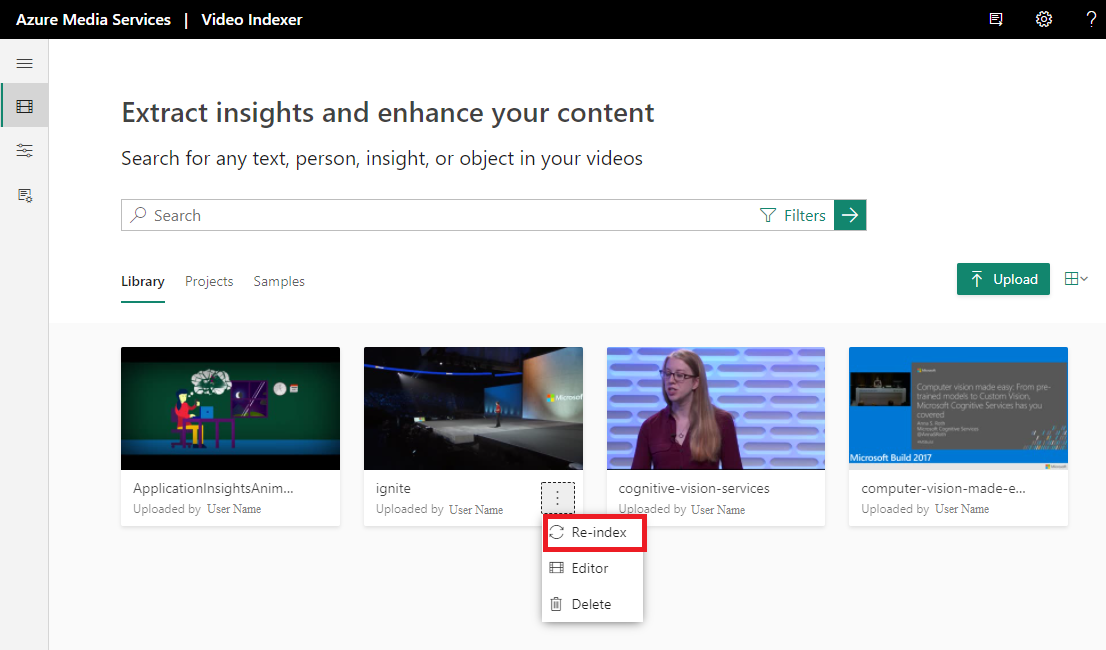
Sie können nun das Personenmodell auswählen, mit dem Sie Ihr Video neu indizieren möchten.
Wählen Sie die Dropdownliste und dann das Personenmodell aus, das Sie verwenden möchten.
Wählen Sie die Schaltfläche Neuindizieren aus, und Ihr Video wird mithilfe Ihres Personenmodell erneut indiziert.
Alle neuen Bearbeitungen, die Sie an den Gesichtern vornehmen, die in dem Video erkannt wurden, das Sie gerade neu indiziert haben, werden in dem Personenmodell gespeichert, mit dem Sie das Video neu indiziert haben.
Verwalten von Personen in Ihrer Videos
Sie können die erkannten Gesichter und Personen, die in den Videos, die Sie indizieren, erkannt werden, verwalten, indem Sie Gesichter bearbeiten und löschen.
Das Löschen eines Gesichts entfernt ein bestimmtes Gesicht aus den Informationen des Videos.
Wenn Sie ein Gesicht bearbeiten, benennen Sie ein Gesicht um, das erfasst und möglicherweise in Ihrem Video erkannt wird. Wenn Sie ein Gesicht in Ihrem Video bearbeiten, wird dieser Name als Personeneintrag im Personenmodell gespeichert, das dem Video beim Hochladen und Indizieren zugewiesen wurde.
Wenn Sie dem Video beim Hochladen kein Personenmodell zuweisen, wird Ihre Bearbeitung im standardmäßigen Personenmodell Ihres Kontos gespeichert.
Bearbeiten eines Gesichts
Hinweis
Wenn ein Personenmodell zwei oder mehr verschiedene Personen mit dem gleichen Namen enthält, können Sie diesen Namen nicht in den Videos markieren, die dieses Personenmodell verwenden. Sie können nur Änderungen an Personen vornehmen, die diesen Namen freigeben, auf der Registerkarte Personen der Seite "Con Zelt-Modus l-Anpassung" in Azure AI Video Indexer. Aus diesem Grund wird empfohlen, dass Sie jeder Person in Ihrem Personenmodell eindeutige Namen geben.
Navigieren Sie zur Azure KI Video Indexer-Website und melden Sie sich an.
Suchen Sie nach einem Video, das Sie in Ihrem Konto anzeigen und bearbeiten möchten.
Um ein Gesicht in Ihrem Video zu bearbeiten, wechseln Sie zur Registerkarte „Erkenntnisse“, und wählen Sie oben rechts im Fenster das Stiftsymbol aus.
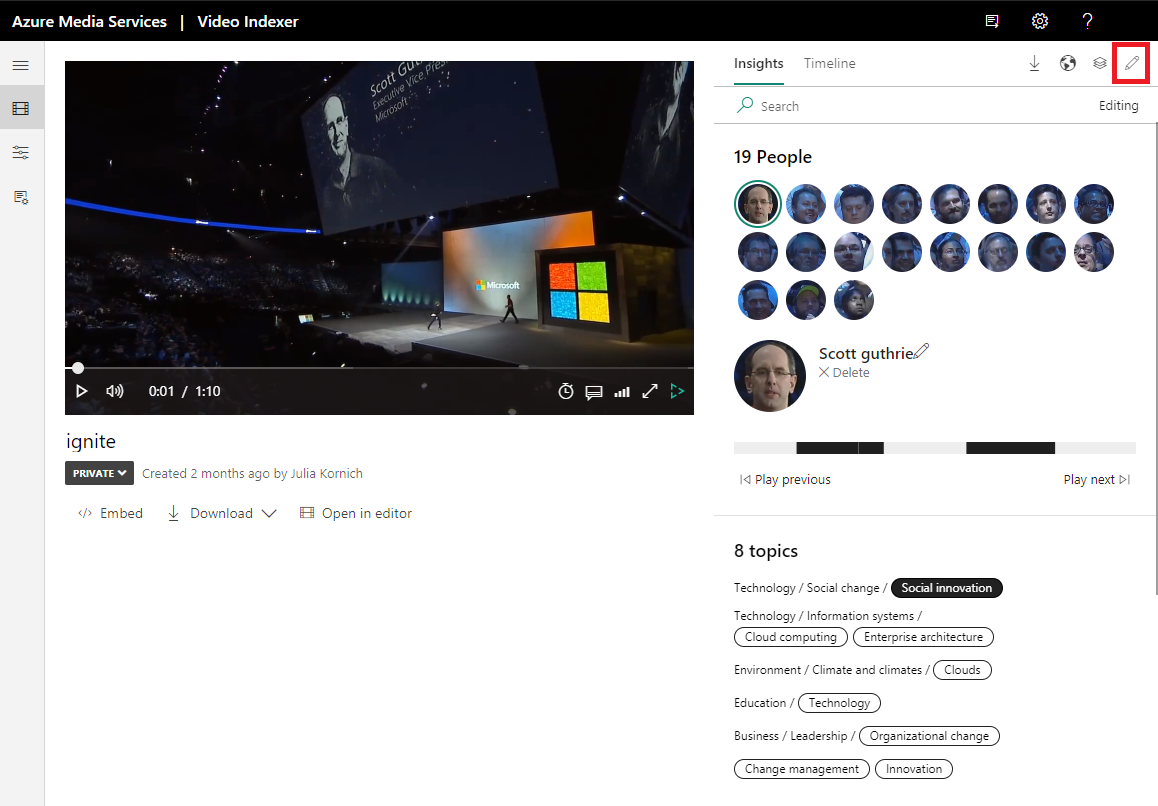
Wählen Sie eins der erkannten Gesichter aus, und ändern Sie deren Namen von "Unbekannt #X" (oder dem Namen, der dem Gesicht zuvor zugewiesen wurde).
Nachdem Sie den neuen Namen eingegeben haben, wählen Sie neben dem neuen Namen das Prüfsymbol aus. Dadurch wird der neue Name gespeichert und alle Vorkommen dieses Gesichts in Ihren anderen aktuellen Videos sowie in zukünftigen Videos, die Sie hochladen, erkannt und benannt. Die Erkennung des Gesichts in Ihren anderen aktuellen Videos kann einige Zeit in Anspruch nehmen, da es sich um einen Batchprozess handelt.
Wenn Sie ein Gesicht mit dem Namen einer vorhandenen Person im Personenmodell benennen, das das Video verwendet, werden die erkannten Gesichtsbilder aus diesem Video dieser Person mit dem zusammengeführt, was bereits im Modell vorhanden ist. Wenn Sie ein Gesicht mit einem neuen Namen benennen, wird ein neuer Personeneintrag in dem Personenmodell erstellt, das vom Video verwendet wird.
Löschen eines Gesichts
Um ein erkanntes Gesicht in Ihrem Video zu löschen, wechseln Sie zur Registerkarte „Erkenntnisse“, und wählen Sie oben rechts im Bereich das Stiftsymbol aus. Wählen Sie unter dem Namen des Gesichts die Option Löschen aus. Durch diese Aktion wird das erkannte Gesicht aus dem Video entfernt. Das Gesicht der Person wird in den anderen Videos, in denen es vorkommt, weiterhin erkannt. Sie können das Gesicht aber auch aus diesen Videos löschen, nachdem sie indiziert wurden.
Die Person, wenn sie benannt wurde, bleibt auch im Personenmodell bestehen, das zur Indizierung des Videos verwendet wurde, aus dem Sie das Gesicht gelöscht haben, es sei denn, Sie löschen die Person ausdrücklich aus dem Personenmodell.
Optimieren der Fähigkeit Ihres Modells, eine Person zu erkennen
Laden Sie so viele verschiedene Bilder wie möglich sowie Bilder aus verschiedenen Blickwinkeln hoch, um die Fähigkeit Ihres Modells zu optimieren, die Person zu erkennen. Für optimale Ergebnisse verwenden Sie Bilder mit hoher Auflösung.
Erhalten Sie einen Hinweis auf die Qualität Ihres Personenmodells
Sie erhalten einen Hinweis auf die Qualität Ihres angepassten Personen Modells (schlecht, fair, gut). Die Qualität wird durch die Anzahl der Bilder bestimmt, die zum Bezeichnen mit den mehr Bildern verwendet werden, die Sie zum Bezeichnen einer Person verwenden, je höher die Wahrscheinlichkeit, die Person richtig zu identifizieren. Beispielsweise ist die Wahrscheinlichkeit, eine Person mit 24 beschrifteten Bildern zu identifizieren, höher als die Wahrscheinlichkeit, eine Person mit 2 beschrifteten Bildern zu identifizieren. Sie können die Anzahl der Bilder sehen, die für die Beschriftung jeder Person in Ihrer angepassten Personen Modellseite verwendet werden.
Auswählen des benutzerdefinierten Personenmodells als Standard
Sie können jetzt ein angepasstes Personen-Modell als Standard auf der VI-Kontobenutzerebene auswählen, sodass Sie den Modellnamen nicht für jeden Videoupload auswählen müssen. Dadurch sparen Sie Zeit und Mühe, wenn Sie Videos hochladen, die von Ihrem angepassten Personen Modell analysiert werden müssen.
Unbekannte Personen im Video gruppieren (Vorschau)
Sie können die unbekannten Personen in Ihren Videos nach ihrer Ähnlichkeit gruppiert sehen. Auf diese Weise können Sie die unbekannten Personen einfacher und schneller bezeichnen und die Genauigkeit Ihres angepassten Personen Modells verbessern. Dies könnte Ihnen beispielsweise helfen, einen lokalen Prominenten oder einen Lokalen Politiker zu bezeichnen. Sie können die Gruppierung unbekannter Personen auf Ihrer Anpassungsseite sehen. Wählen Sie "Personen" aus, und navigieren Sie dann zur Registerkarte "Unbekannte Personen".
Suchergebnisse mit maximaler Konfidenzbewertung für den namen der identifizierten Person:
Sie können nach dem Namen einer identifizierten Person suchen und den Zeitstempel erhalten, für den die Person im Video zusammen mit der maximalen Konfidenzbewertung angezeigt wird. Auf diese Weise können Sie entscheiden, was die relevantesten Videos sind, die Sie erkunden möchten. Sie können beispielsweise nach "John Smith" suchen und die Videos abrufen, in denen John Smith von Ihrem angepassten Personen Modell und der Konfidenzbewertung für jedes Video erkannt wird.
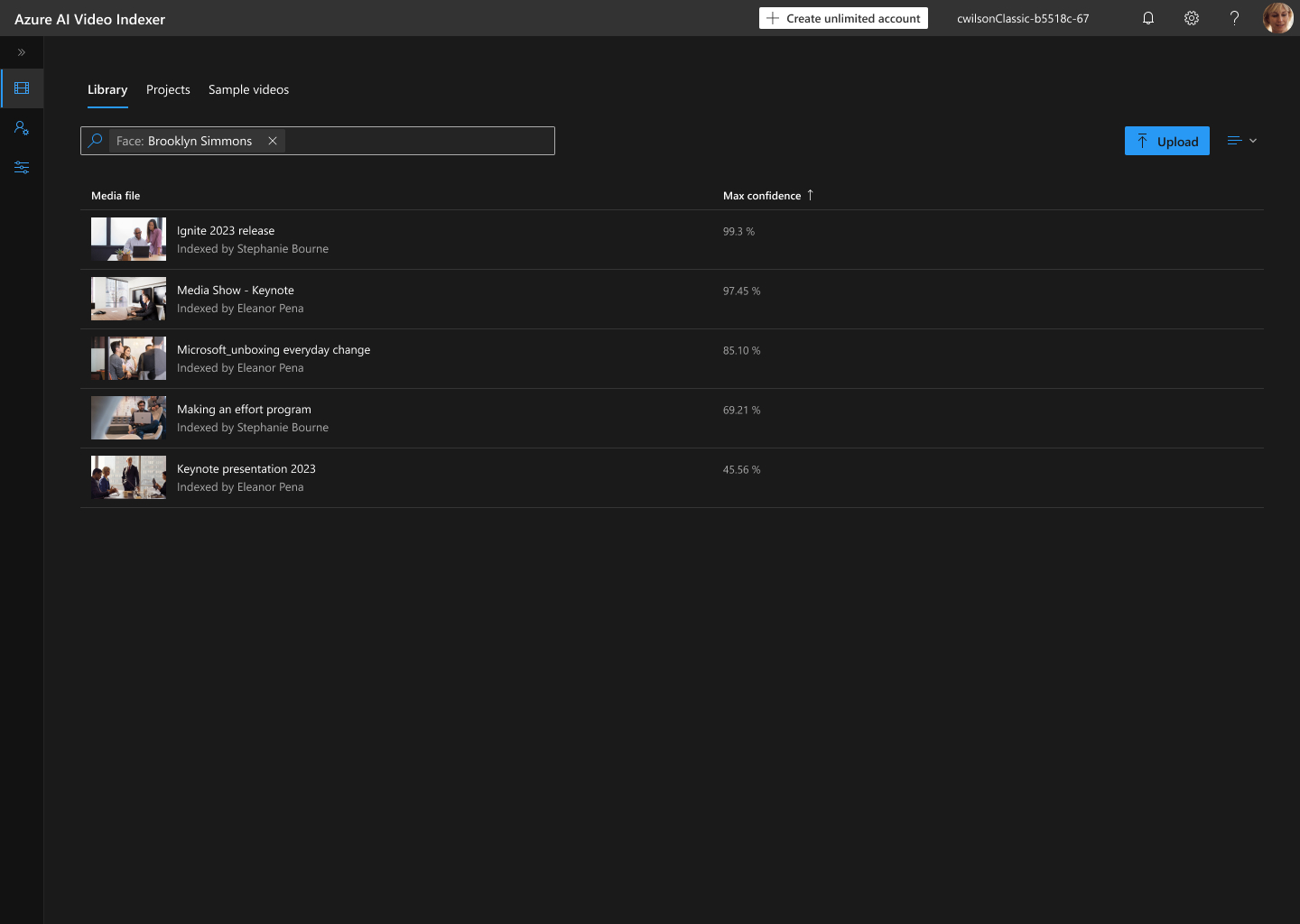
Feedback
Bald verfügbar: Im Laufe des Jahres 2024 werden wir GitHub-Issues stufenweise als Feedbackmechanismus für Inhalte abbauen und durch ein neues Feedbacksystem ersetzen. Weitere Informationen finden Sie unter https://aka.ms/ContentUserFeedback.
Feedback senden und anzeigen für